Tính năng Picture-in-Picture trên iPhone và cách sử dụng hiệu quả

Trâm Bội
Ngày cập nhật: 20/05/2023
Vào tháng 9/2020, Apple đã chính thức cập nhật thêm tính năng Picture-in Picture cho điện thoại iPhone phiên bản iOS 14. Tính năng này đã thu hút đông đảo iFans do sở hữu nhiều điểm nổi bật và tiện lợi.Vậy Picture-in-Picture là gì? Cách sử dụng tính năng này ra sao? Tất cả sẽ được Sforum giải đáp trong bài viết dưới đây.
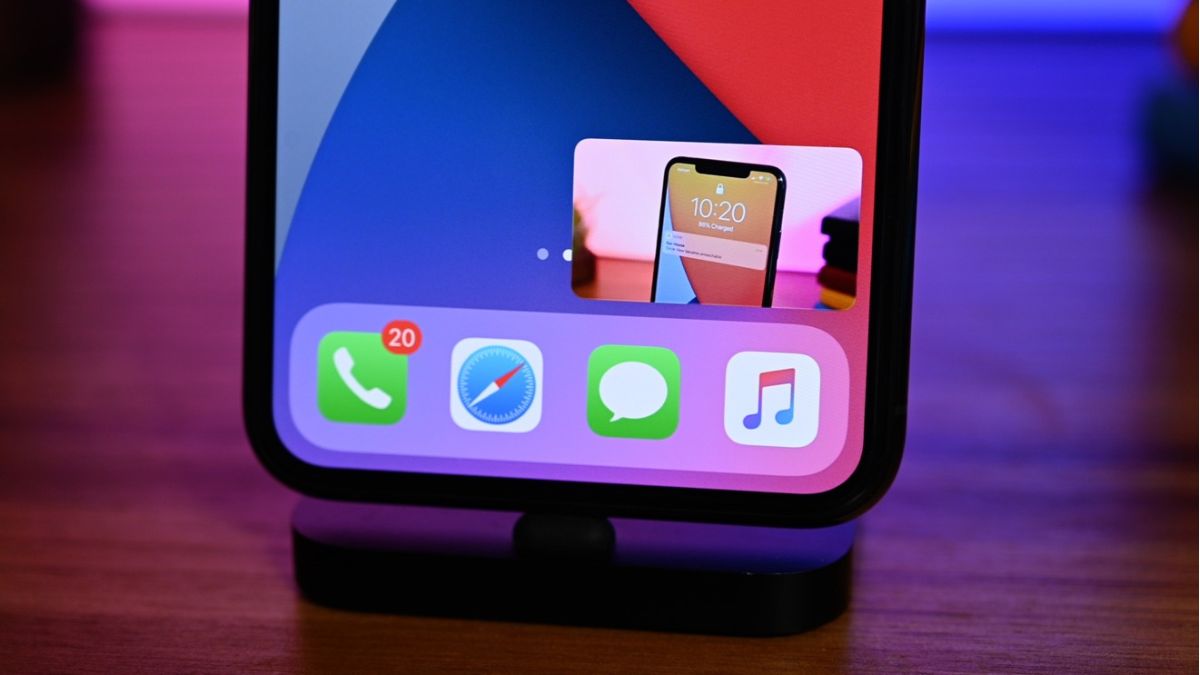
Tính năng Picture-in-Picture trên iPhone là gì?
Tính năng Picture-in-Picture là tính năng để xem video trong một cửa sổ nhỏ trên màn hình điện thoại. Vì thế, người dùng có thể vừa xem video giải trí, vừa có thể thao tác trên những ứng dụng khác hay làm những việc khác một cách thuận tiện.Ban đầu, tính năng này chỉ được Apple tích hợp độc quyền trên iPad. Tuy nhiên, sau khi nâng cấp lên phiên bản iOS 14, điện thoại iPhone cũng đã được Apple ưu ái bổ sung thêm tính năng thông minh này.
Tính năng Picture-in-Picture có thể tương thích với những ứng dụng nào?
Tính năng ‘’ảnh trong ảnh’’ Picture-in-Picture có khả năng tương thích với nhiều ứng dụng của phiên bản iOS 14, cụ thể là:- Apple TV
- Safari
- Podcast
- FaceTime
- Nhạc
- Home
- Netflix

Cách kích hoạt tính năng Picture-in-Picture trên iPhone
Thông thường, điện thoại iPhone iOS 14 đều được cài đặt sẵn tính năng Picture-in-Picture, bạn chỉ cần bật lên và sử dụng chứ không phải thiết lập lại từ đầu. Tuy nhiên, trong trường hợp điện thoại của bạn vẫn chưa kích hoạt tính năng này thì hãy thực hiện theo cách hướng dẫn sau:Đầu tiên, bạn truy cập vào mục Cài đặt, chọn Cài đặt chung, chọn tiếp Hình trong hình và bật tùy chọn Bắt đầu PiP tự động.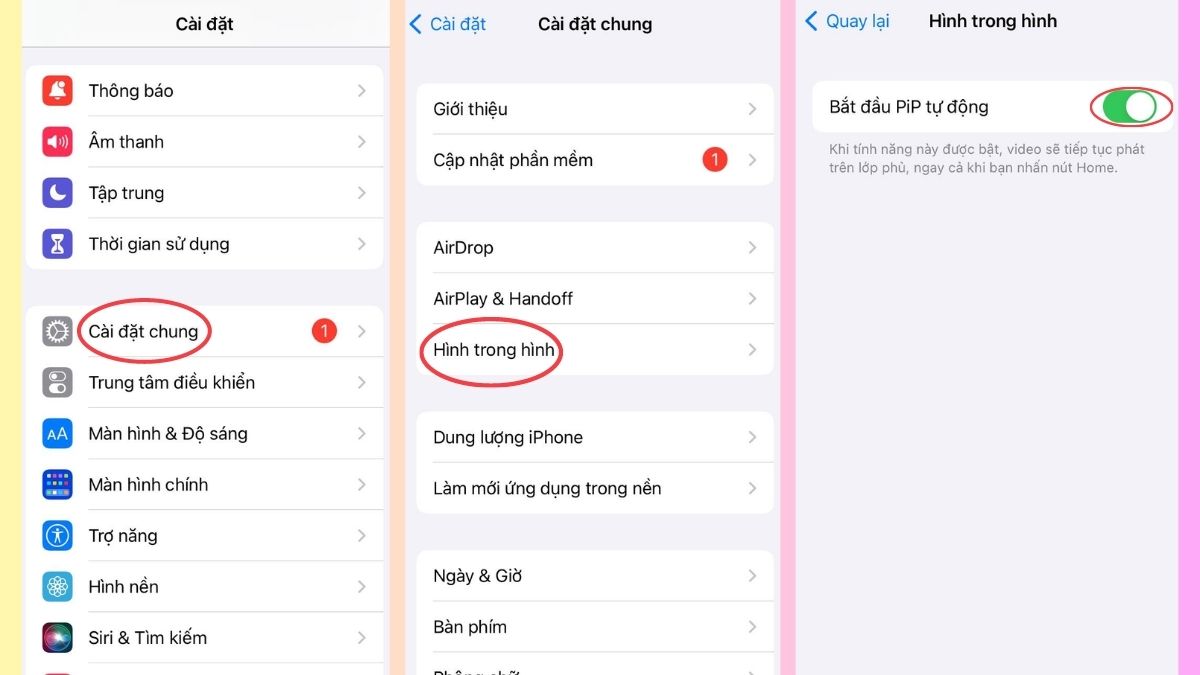
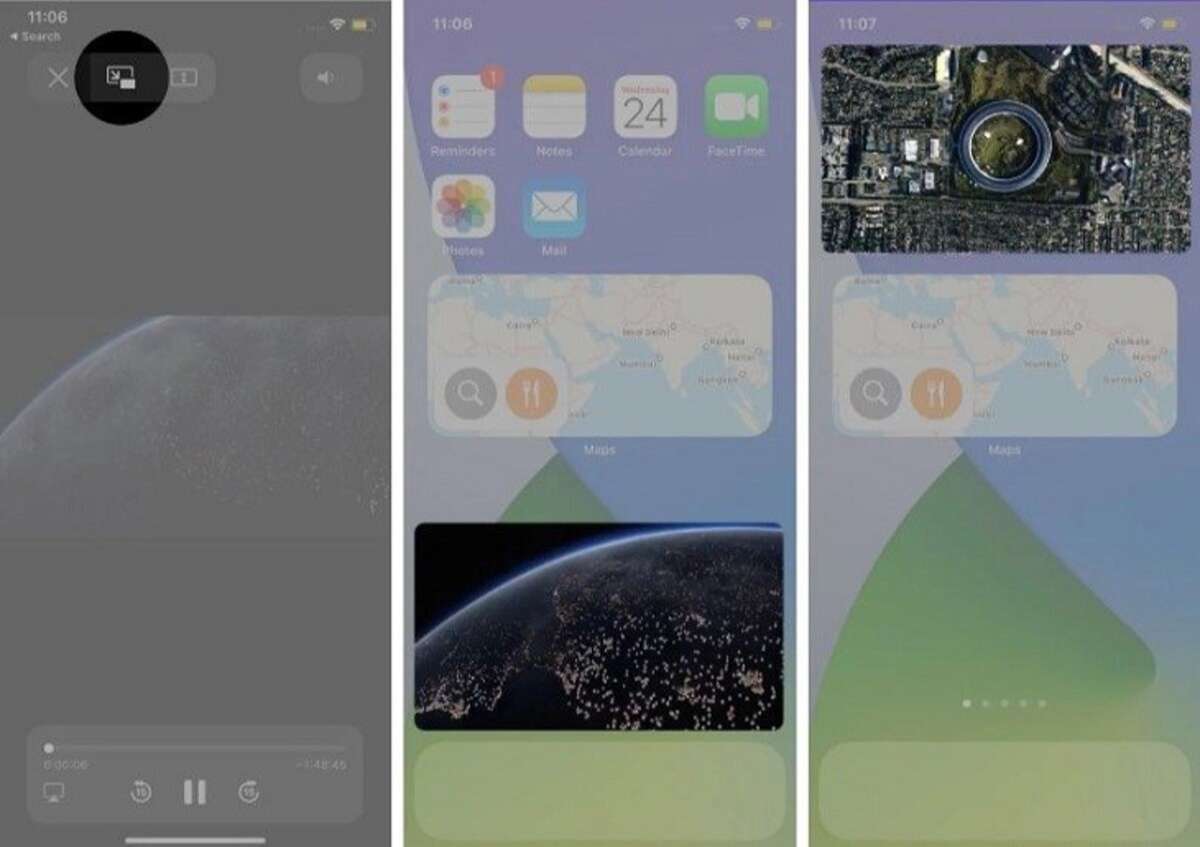
Lời kết
Sforum vừa giải đáp thắc mắc cho quý đọc giả về tính năng Picture-in-Picture và hướng dẫn cách sử dụng tính năng này. Picture-in-Picture quả thật là tính năng thông minh, mang lại cho người dùng những phút giây sử dụng vô cùng tiện lợi. Chúc các bạn có thể tham khảo và thực hiện thao tác thành công nhé!- Xem thêm: Thủ thuật iOS, Thủ thuật Android

(0 lượt đánh giá - 5/5)







Bình luận (0)